Одна из самых недооцененных аппаратных функций на телефонах Pixel - та, которую вы даже не видите. Active Edge позволяет сжимать свой телефон, чтобы запустить Google Assistant или отключить входящие звонки и уведомления. Это довольно изящный трюк, решающий простой набор задач; и если вы хотите выключить его, вы не застрянете с бесполезной кнопкой на телефоне, как в случае с конкурентами. Вот как вы можете начать работу с Active Edge, настроить эту функцию и отключить ее, если вы больше не хотите ее использовать.
Как использовать Active Edge на телефоне Google Pixel
Active Edge постоянно присутствует на всех телефонах Pixel, начиная с Pixel 2. В настоящее время эта функция доступна на Pixel 2, Pixel 2 XL, Pixel 3, Pixel 3 XL, Pixel 3a, 3a XL, Pixel 4 и 4 XL. Пока вы не используете Pixel первого поколения, вы сможете получить доступ к Active Edge.
У вас есть возможность настроить Active Edge при настройке телефона, но если вы еще не сделали этого, вот как вы можете начать:
- открыто Настройки из панели приложений или с главного экрана.
- Прокрутить вниз в низ страницы.
-
Выбрать Система.
 Источник: Android Central
Источник: Android Central - Нажмите Жесты
- Ударить Активный край.
-
Переключить Сожмите для Ассистента к На.
 Источник: Android Central
Источник: Android Central
Вы захотите остаться на этой странице, потому что дальше мы увидим, как настроить чувствительность Active Edge.
Как настроить Active Edge на телефоне Google Pixel
После включения Active Edge вы можете настроить интенсивность сжатия. Это сделано для того, чтобы вы случайно не запустили Google Assistant, просто держа телефон за боковые стороны. Вы увидите Ползунок чувствительности сжатия с различными уровнями чувствительности чуть выше переключателя Active Edge, и вы можете поиграть с ползунком, чтобы найти идеальную настройку для вас.
- в Активный край странице настройте интенсивность Ползунок чувствительности сжатия чтобы найти удобную для вас точку активации. Здесь есть девять уровней на выбор.
-
Вы также можете использовать Active Edge, чтобы отключить входящие вызовы, будильники, таймеры и уведомления. Переключить Сожмите тишину к На чтобы включить функцию.
 Источник: Android Central
Источник: Android Central
После настройки чувствительности обязательно сожмите стороны телефона - края загораются, чтобы служить визуальным индикатором того, что функция активирована.
Теперь, когда Active Edge включен и настроен так, как вы этого хотите, вы можете сжать свой телефон, чтобы быстро получить доступ к Google Assistant или отключить входящие вызовы, таймеры и будильники. При реальном использовании может потребоваться некоторое время для точной настройки уровня активации сжатия, но как только вы его наберете, это станет полезной функцией.
Как отключить Active Edge на телефоне Google Pixel
Не хотите больше использовать Active Edge? Так же просто отключить эту функцию:
- открыто Настройки из панели приложений или с главного экрана.
- Прокрутить вниз в низ страницы.
-
Выбрать Система.
 Источник: Android Central
Источник: Android Central - Нажмите Жесты
- Ударить Активный край.
-
Переключить Сожмите для Ассистента к Выключено.
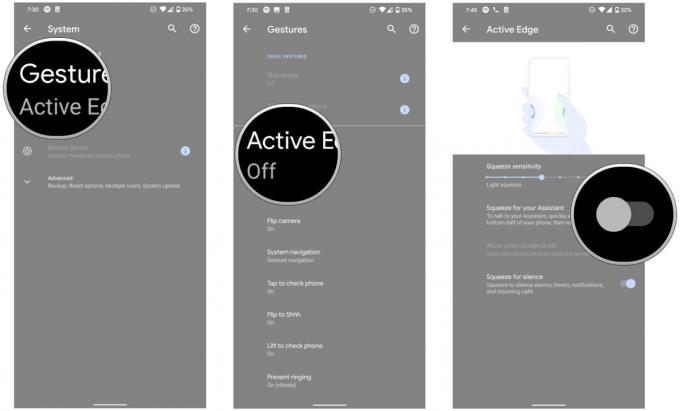 Источник: Android Central
Источник: Android Central
Андрей Мартоник
Эндрю - исполнительный редактор Android Central в США. Он был энтузиастом мобильных устройств со времен Windows Mobile, а с 2012 года освещает все, что связано с Android, с уникальной точки зрения. Для предложений и обновлений вы можете связаться с ним по адресу [email protected] или в Twitter по адресу @andrewmartonik.
Хариш Йонналагадда
Хариш Йонналагадда - региональный редактор Android Central. Реформированный разработчик аппаратных средств, он теперь тратит свое время на то, чтобы писать о растущем рынке мобильных телефонов в Индии. Раньше он размышлял о смысле жизни в IBM. Свяжитесь с ним в Twitter по адресу @chunkynerd.
